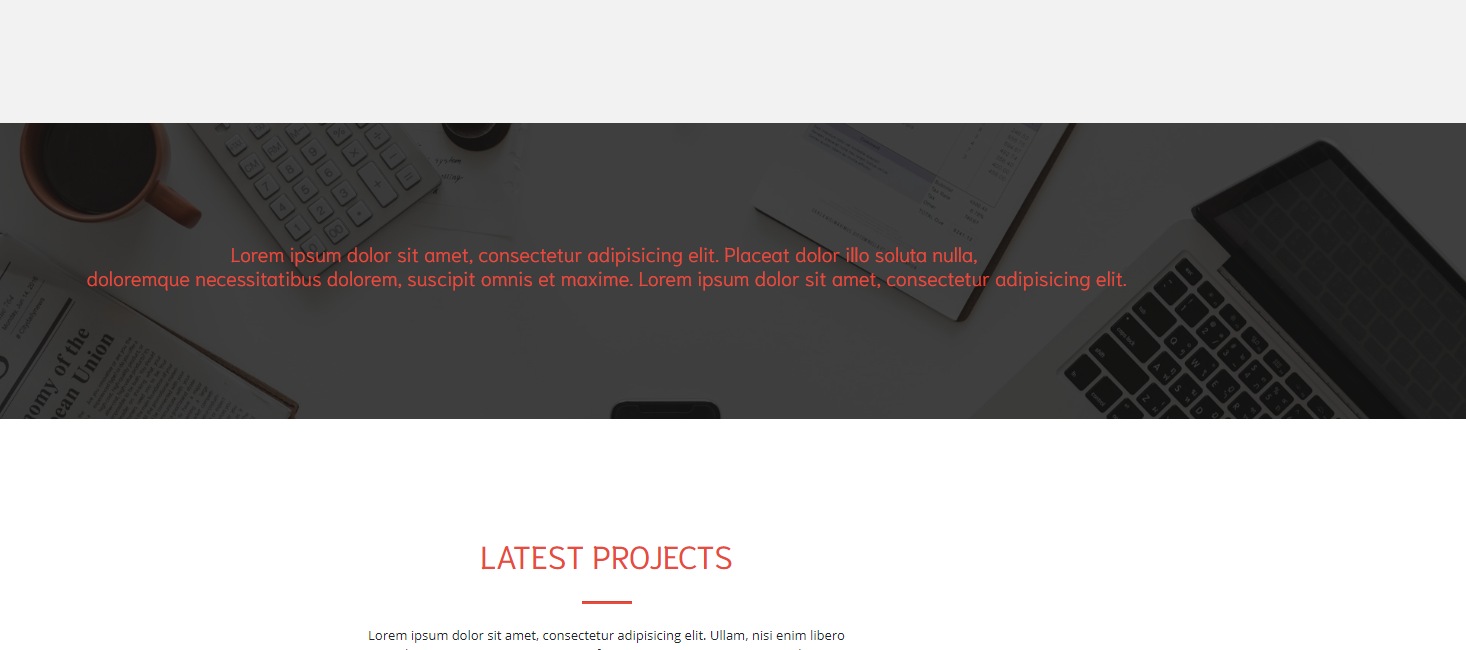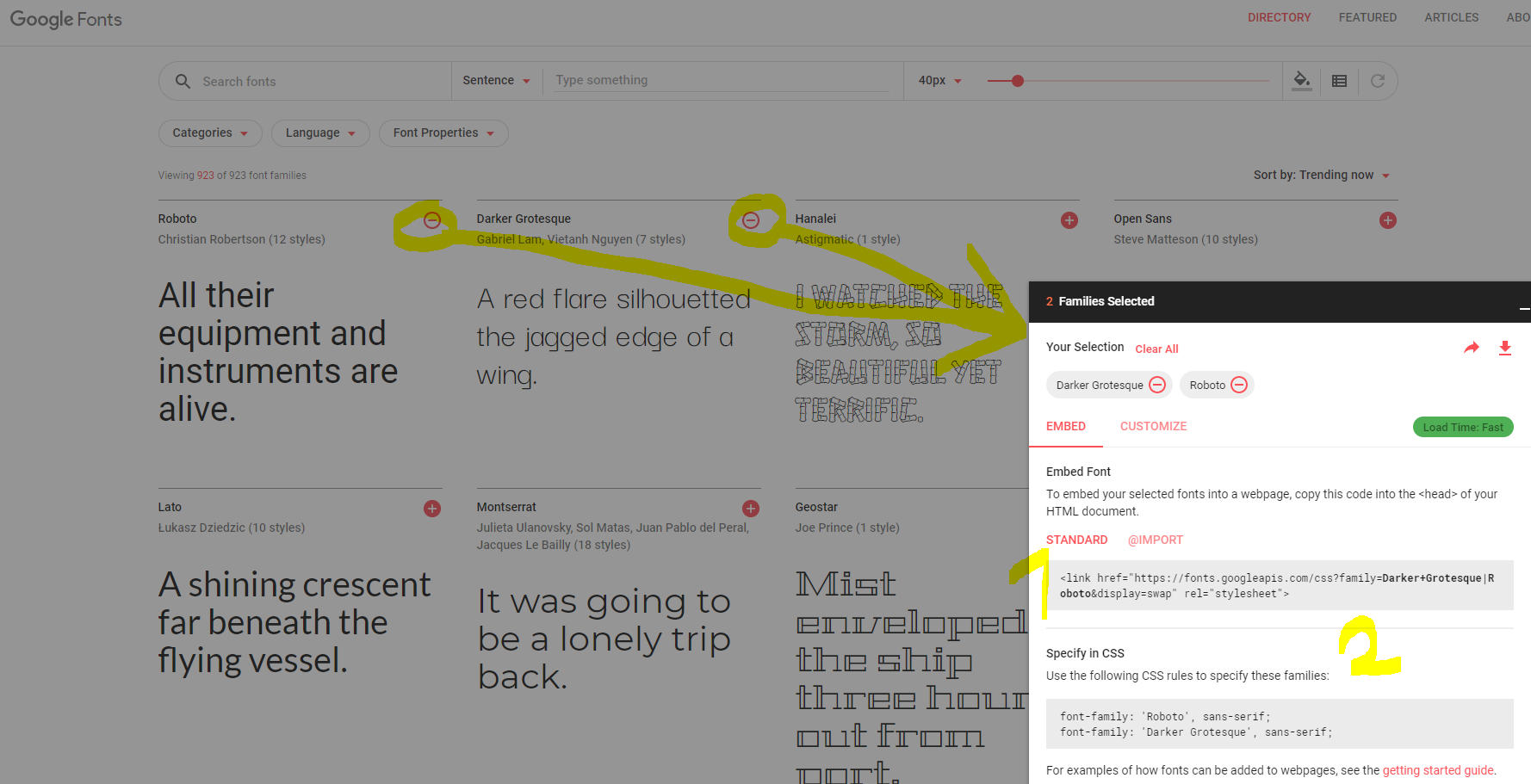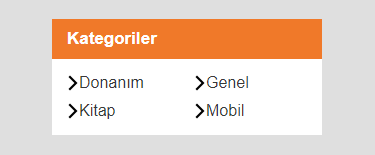Bootstrap Classları ve Anlamları:
justify-content-center içeriği ortalamak için
no-gutters : sütunlar arası boşluk olmaması için
mb-5 : margin-bottom:5px anlamına gelir alttan 5px boşluk bırakır.
mb-lg-0 : büyük ekranlarda margin bottom 0 yapar.
col-md-6 : 6 sütunluk alan oluşturmak
img-fluid : görseli responsive yapmak için mutlaka img etiketleri içinde kullanılmalıdır.
h-100 : içerik yükseklik olarak tamamını kapsaması için
my-auto : y ekseninde margin’i otomatik olarak ayarlasın. (ortalamak)
mx-auto : x ekseni üzerinde ortalamak
rounded-circle : görseli yuvarlak yapmak
text-muted : yazıyı biraz gri yapmak
social-buttons : sosyal medyaları tanımlarken
list-inline-item : li etiketine tanımlanır, elemanları yanyana dizer.
— Harici CSS Özellikleri:
border-radius:100% : kenarlık çizgisinizi yuvarlak yapmak